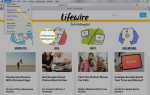Содержание
У вас есть песни и альбомы в вашей медиатеке iTunes, о которых вы сожалеете о покупке? Или старая музыка, которую вы бы предпочли больше не видеть? При просмотре музыкальной библиотеки не всегда удобно просматривать каждую песню и альбом, купленные в iTunes Store. Как вы, вероятно, знаете, их можно удалить с вашего компьютера или устройства iOS, но они все равно будут отображаться (как загружаемые из iCloud).
В настоящее время нет способа удалить их навсегда в iCloud, но вы можете их скрыть. Этот процесс также обратим, поэтому вы можете «показать» контент, который ранее не хотели видеть.
На момент написания этой статьи вы можете делать это только через программное обеспечение iTunes, поэтому вам придется использовать свой Mac или ПК. Это средство не так легко найти, если вы его уже не заметили, поэтому прочитайте пошаговое руководство ниже, чтобы узнать, как это сделать.
Скрытие песен и альбомов в iCloud с помощью iTunes
Запустите программу iTunes на вашем компьютере (ПК или Mac).
Если вы еще не находитесь в режиме просмотра магазина, нажмите на ITunes магазин кнопка в верхней правой части экрана.
В меню «Быстрые ссылки» (с правой стороны экрана) щелкните купленный ссылка. Если вы еще не вошли в свою учетную запись iTunes, вам потребуется войти в систему. Введите свой Apple ID, пароль и затем нажмите Войти в систему кнопка.
Чтобы скрыть весь альбом, убедитесь, что вы находитесь в режиме просмотра альбома, а затем наведите указатель мыши на объект, который вас обидел. Нажми на Икс значок, который появляется в верхнем левом углу обложки альбома.
Если вы хотите скрыть одну песню, переключитесь в режим просмотра песни и наведите указатель мыши на элемент. Нажми на Икс значок, который появляется с правой стороны.
После того, как вы нажали на значок X (в шагах 5 или 6), появится диалоговое окно с вопросом, хотите ли вы скрыть элемент. Нажмите на Спрятать кнопку, чтобы удалить его из списка.
Советы по сокрытию песен и альбомов в iTunes
- Если вы не видите песню или альбом, который хотите скрыть (шаги 5 и 6), нажмите Все кнопка, которая будет перечислять все песни в iCloud (не только те, которые вы загрузили в медиатеку вашего компьютера).
- Помимо сокрытия музыки вы также можете скрывать фильмы, телешоу, приложения и книги. Просто используйте вкладки в верхней части экрана «Покупки», чтобы изменить тип контента.
- Если вам необходимо отобразить покупку, перейдите на экран своей учетной записи, прокрутите вниз до раздела iTunes в iCloud и нажмите кнопку управлять ссылка рядом с опцией Скрытые покупки.